有许多小伙伴还不会使用excel制作考勤表,不过没关系,因为下面小编就分享了使用excel制作考勤表的详细教程,希望感兴趣的朋友都来共同学习哦。
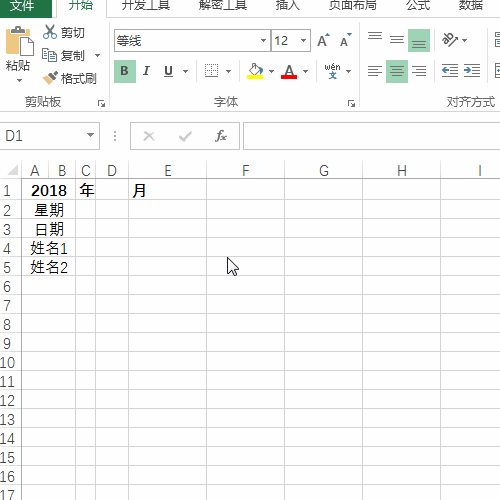
1、首先打开excel表格。
2、然后对d1单元格设置月份的数据有效性。
3、然后在日期行c3单元格输入如下函数=IF(DATE($A$1,$D$1-1,25+COLUMN(A$1))>DATE($A$1,$D$1,25),"",DATE($A$1,$D$1-1,25+COLUMN(A$1))),然后向右拉选复制。
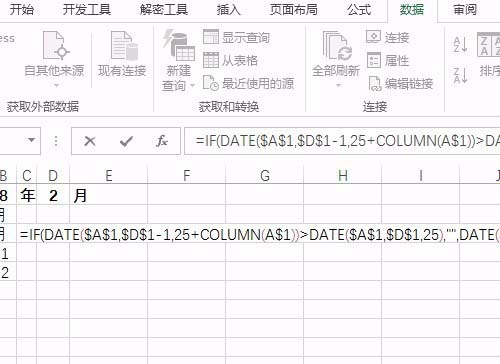
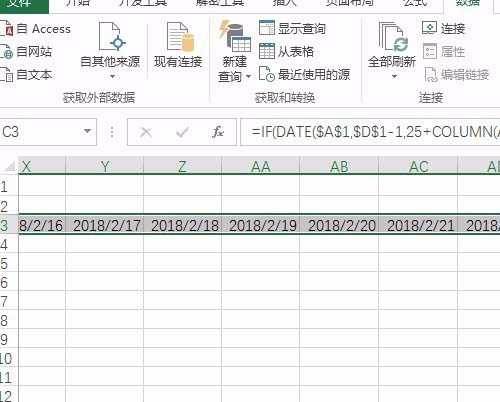
4、设置日期格式只显示日,自定义为d。
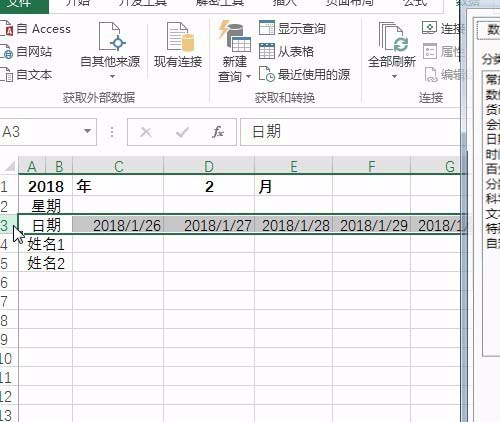
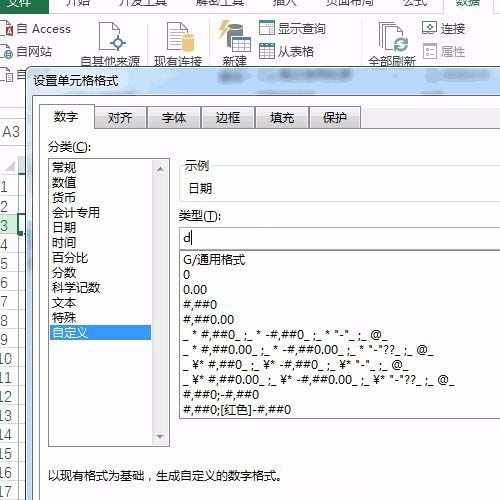
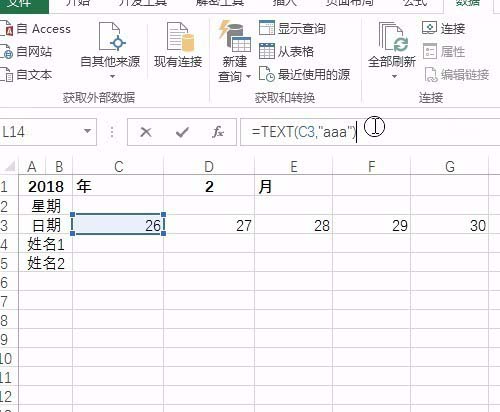
5、在星期对应的行c2单元格输入=TEXT(C3,"aaa"),并下右拉选复制。
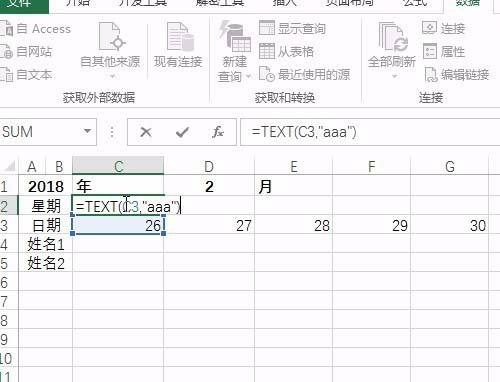
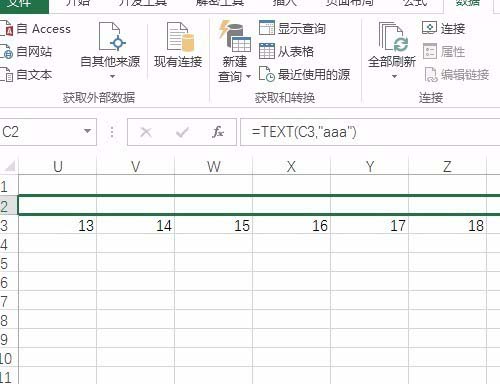
6、最后调整格式即可。
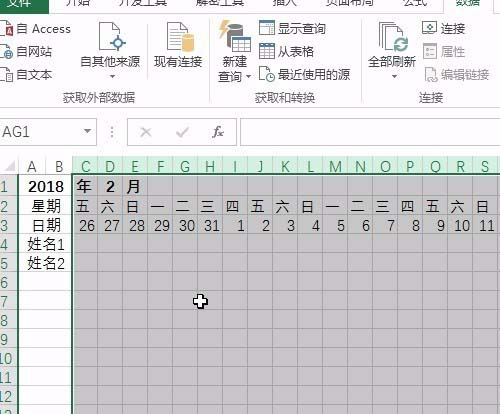
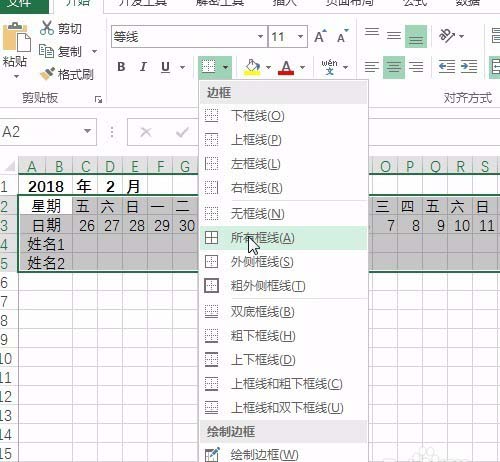
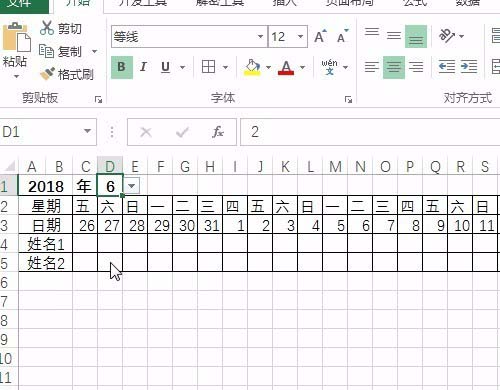
上面就是小编带来的使用excel制作考勤表的详细教程,你们都学会了吗?
 天极下载
天极下载






























































